Beberapa waktu sebelumnya saya pernah posting tentang bagaimana ngeblog secara offline dengan windows live writer. Nah, posting kali ini sebenarnya posting yang serupa dengan itu. Hanya saja kali ini kita akan menggunakan Microsoft Word.
Saya tidak akan menjelaskan bagaimana konsepnya lagi, karena sudah saya jelaskan pada posting sebelumnya. Disini saya hanya akan menjelaskan bagaimana menggunakannya saja. Kelebihan cara ini daripada cara sebelumnya adalah kita tidak harus mendownload software baru yang notabene-nya belum pernah kita gunakan. Software yang kita gunakan kali ini adalah software "santapan sehari-hari" yaitu Microsoft word.
Menggunakan Microsoft Word untuk membuat dan mem-publish posting anda akan sangat memudahkan aktifitas ngeblog anda. Apalagi dengan fitur-fitur editornya yang justru tidak ada dalam editor post yang biasa kita gunakan di blogger.
Salah satu kekurangan terbesar dari berbagai editor post platform blogger adalah tidak adanya pengecekan ejaan untuk kata-kata yang salah. Nah, dengan software MS word ini, pengejaan kata yang salah bisa anda koreksi.
Oke, kita langsung saja ke langkah-langkah menggunakannya. Dalam tutorial ini, saya menggunakan MS word 2007.
Klik Create.
2. Lalu, akan muncul dialog untuk pendaftaran blog baru. Klik Register
3. Pilihlah Platform Blog yang anda gunakan, lalu klik Next. untuk gambar dibawah saya menggunakan Platform Blogger.
4. Setelah itu masukkan username dan password blog anda untuk sinkronisasi akun anda. Tunggu beberapa saat sampai berhasil. Ingat! Sinkronisasi ini memerlukan jaringan internet.
5. Terakhir, setelah berhasil anda sudah bisa membuat dan menerbitkan posting anda lewat Microsoft word.
Seperti di windows live writer, anda juga bisa menyimpannya sebagai draft jika anda tidak ingin langsung menerbitkannya.
Jika anda mengalami error atau yang sejenisnya, anda bisa membuka link ini : http://office.microsoft.com/en-us/word-help/help-with-blogging-in-word-HA010164021.aspx?ver=12&app=winword.exe#BMa untuk mencari tahu solusinya. Jika anda ingin membandingkan antar Windows Live writer dengan Microsoft Word dalam fitur bloggingnya, silahkan bandingkan sendiri dengan mencoba keduanya :D. Mungkin itu saja dari saya. Selamat mencoba. Semoga Bermanfaat :).
~Muhammad Syakirurohman~
Saya tidak akan menjelaskan bagaimana konsepnya lagi, karena sudah saya jelaskan pada posting sebelumnya. Disini saya hanya akan menjelaskan bagaimana menggunakannya saja. Kelebihan cara ini daripada cara sebelumnya adalah kita tidak harus mendownload software baru yang notabene-nya belum pernah kita gunakan. Software yang kita gunakan kali ini adalah software "santapan sehari-hari" yaitu Microsoft word.
Menggunakan Microsoft Word untuk membuat dan mem-publish posting anda akan sangat memudahkan aktifitas ngeblog anda. Apalagi dengan fitur-fitur editornya yang justru tidak ada dalam editor post yang biasa kita gunakan di blogger.
Salah satu kekurangan terbesar dari berbagai editor post platform blogger adalah tidak adanya pengecekan ejaan untuk kata-kata yang salah. Nah, dengan software MS word ini, pengejaan kata yang salah bisa anda koreksi.
Oke, kita langsung saja ke langkah-langkah menggunakannya. Dalam tutorial ini, saya menggunakan MS word 2007.
Menerbitkan Posting dengan Microsoft Word 2007
1. Pertama-tama, tentu saja buka Microsoft word 2007-nya. Lalu buatlah sebuat Dokumen "Blog Post" dengan klik FILE >> NEW >> Blog Post.Klik Create.
2. Lalu, akan muncul dialog untuk pendaftaran blog baru. Klik Register
3. Pilihlah Platform Blog yang anda gunakan, lalu klik Next. untuk gambar dibawah saya menggunakan Platform Blogger.
4. Setelah itu masukkan username dan password blog anda untuk sinkronisasi akun anda. Tunggu beberapa saat sampai berhasil. Ingat! Sinkronisasi ini memerlukan jaringan internet.
5. Terakhir, setelah berhasil anda sudah bisa membuat dan menerbitkan posting anda lewat Microsoft word.
Seperti di windows live writer, anda juga bisa menyimpannya sebagai draft jika anda tidak ingin langsung menerbitkannya.
Jika anda mengalami error atau yang sejenisnya, anda bisa membuka link ini : http://office.microsoft.com/en-us/word-help/help-with-blogging-in-word-HA010164021.aspx?ver=12&app=winword.exe#BMa untuk mencari tahu solusinya. Jika anda ingin membandingkan antar Windows Live writer dengan Microsoft Word dalam fitur bloggingnya, silahkan bandingkan sendiri dengan mencoba keduanya :D. Mungkin itu saja dari saya. Selamat mencoba. Semoga Bermanfaat :).
~Muhammad Syakirurohman~


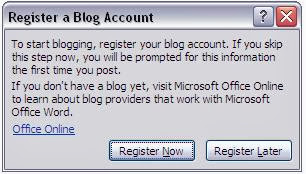











walah enak banget bisa posting dari word, tapi itu nanti palin gagak bermasalah di format pargraf sama gambar2nya ya
BalasHapusYaa, begitulah :) sekarang ngeblog bisa lebih mudah mas..
Hapuskalau format paragraf saya rasa ngga bermasalah. Kalau gambar baru, karena kita harus mengisi data server untuk upload gambar kita